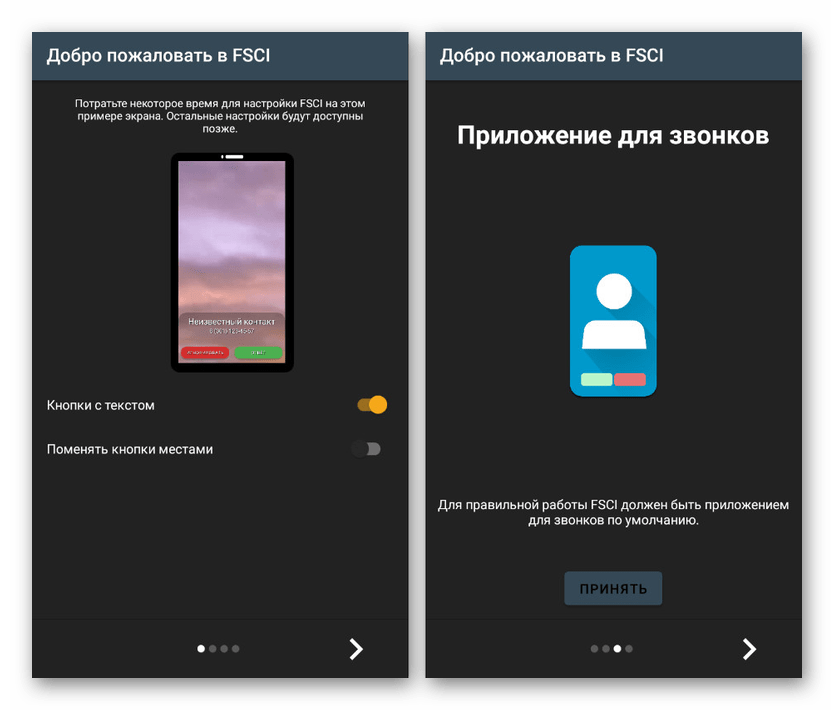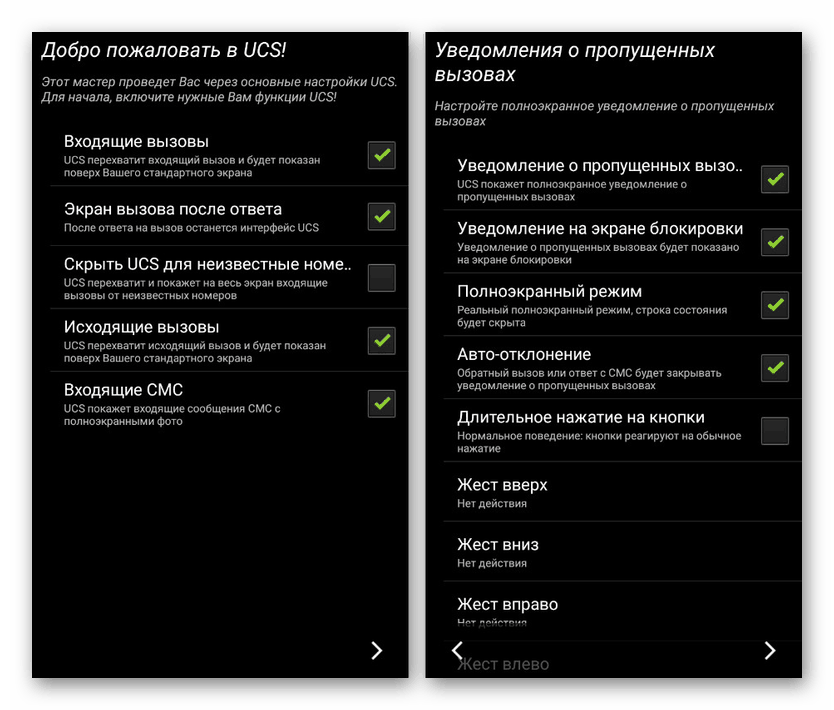Ustaw zdjęcie dzwoniącego na pełnym ekranie w systemie Android
Funkcja połączeń na każdym smartfonie jest jedną z najważniejszych i często używanych, współpracując ze specjalnymi aplikacjami do dodawania i zapisywania numerów, takich jak „Kontakty” . Aby uprościć definicję dzwoniącego, możesz ustawić zdjęcie kontaktu zarówno na małym obszarze, jak i na pełnym ekranie. Chodzi o drugą opcję projektowania, którą omówimy później w trakcie dzisiejszych instrukcji.
Spis treści
Ustaw zdjęcie dzwoniącego na pełnym ekranie
Wszystkie możliwe podejścia można podzielić na dwie opcje, których znaczenie zależy bezpośrednio od możliwości smartfona. Jednocześnie możliwe jest zrekompensowanie braku niezbędnych funkcji nie jedną, ale kilkoma aplikacjami dostępnymi w dużych ilościach w Sklep Google Play .
Czytaj także: Kontakty Aplikacje na Androida
Metoda 1: Pełny ekran ID dzwoniącego (FSCI)
Jednym z najlepszych sposobów na odwrócenie zdjęcia dzwoniącego na pełny ekran jest Pełny ekran Identyfikator dzwoniącego, dostępny do pobrania za darmo z Play Market. Ten program znacznie różni się od wielu analogów, zapewniając nie tylko zamiennik standardowego awatara, ale także wiele funkcji pomocniczych.
Pobierz pełny ekran ID dzwoniącego ze sklepu Google Play
- Natychmiast po pierwszym uruchomieniu zaproponowane zostaną podstawowe zmiany w projekcie ekranu połączenia przychodzącego poprzez zamianę przycisków „Odrzuć” i „Akceptuj” , przypisanie FSCI jako domyślnego oprogramowania do połączeń i niektórych innych funkcji. W przyszłości każdy parametr można edytować za pomocą ustawień wewnętrznych.
![Ustawienia uruchamiania FSCI na Androida]()
Aplikacja domyślnie zastępuje standardowe narzędzie do przetwarzania połączeń i rozszerza zdjęcie kontaktu na pełny ekran, w rzeczywistości nie wymagając dodatkowych działań po instalacji. W tym momencie, jeśli pominąłeś właściwy krok na początku, być może będziesz musiał wprowadzić zmiany w ustawieniach telefonu.
- Wyjdź z identyfikatora dzwoniącego na pełnym ekranie i otwórz standardową aplikację Ustawienia . Tutaj musisz wybrać kategorię „Aplikacje” w bloku „Urządzenie” i kliknąć ikonę ustawień w prawym górnym rogu.
- Teraz dotknij linii „Aplikacja do połączeń” i wybierz „FSCI” z listy, która się otworzy . W rezultacie oprogramowanie z pewnością zastąpi standard i wszelkie inne sposoby przetwarzania połączeń.
- Oprócz powyższego możesz ręcznie zmienić obraz na ekranie dla kontaktów z określonej grupy. Na przykład, jeśli dzwoniącego nie ma w książce adresowej aplikacji kontaktów lub numer w ogóle nie jest wyświetlany.
- Aby to zrobić, wybierz opcję na stronie głównej i kliknij przycisk „Przypisz obraz” .
- Następnie wskaż zdjęcie jedną z dostępnych metod i potwierdź aplikację za pomocą przycisku „Zapisz” . Wybierając zdjęcie, możesz również wcześniej zapoznać się z projektem.
- Dodatkowo możesz użyć przycisku „Pokaz slajdów” , aby przypisać kilka automatycznie zmieniających się obrazów jednocześnie.
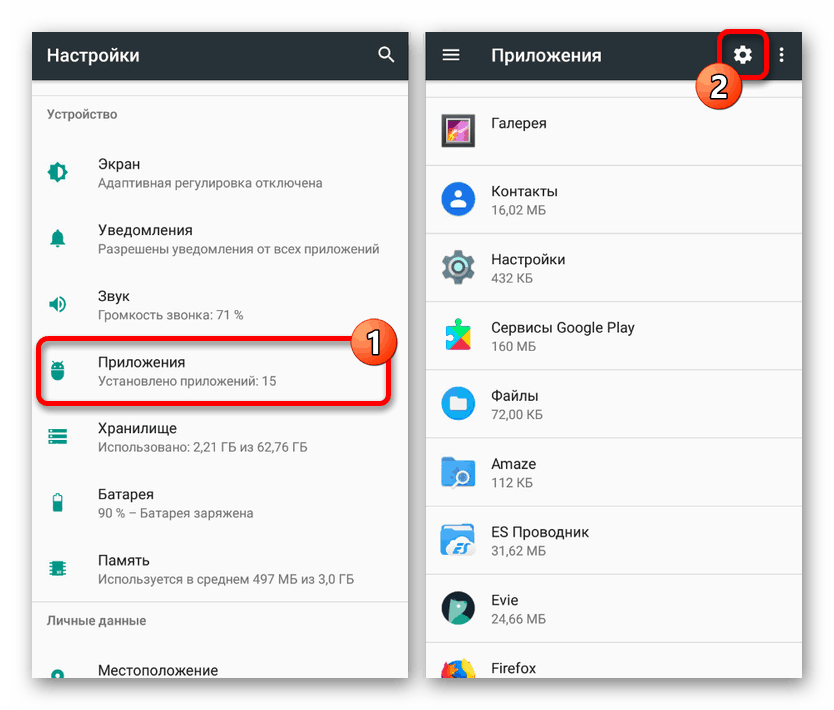



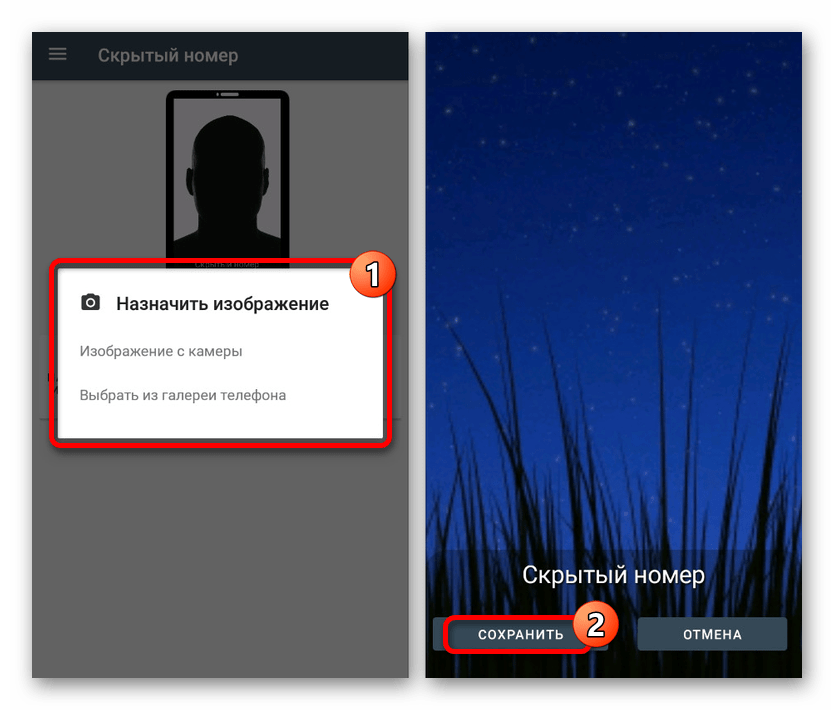
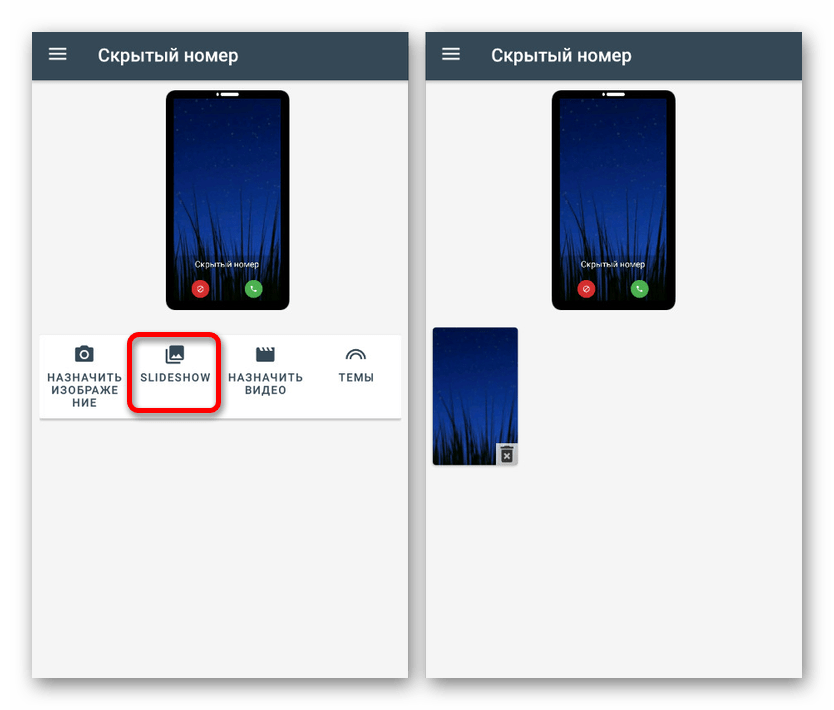
Opcjonalnie, poprzez ustawienia wewnętrzne, możesz zmienić styl i lokalizację większości elementów na ekranie połączenia. To sprawia, że oprogramowanie jest najlepszą opcją wśród wszystkich analogów i zasługuje na największą uwagę.
Metoda 2: Ostateczny ekran połączenia
Bardzo godną alternatywą dla poprzedniego oprogramowania jest Ultimate Call Screen, który zapewnia szereg wewnętrznych ustawień ekranu połączenia wychodzącego z możliwością powiększenia zdjęcia kontaktu w powiększonej skali. Aby z niego skorzystać, musisz przede wszystkim pobrać i zainstalować.
Pobierz i zainstaluj
- Aby rozpocząć, otwórz „Ustawienia” i w opcjach „Zabezpieczenia” włącz funkcję „Nieznane źródła” . W przypadku najnowszych wersji Androida, począwszy od ósmej, wymagane będzie zezwolenie na program, z którego plik APK został pobrany.
Więcej informacji: Jak otworzyć APK na Androida
- Ultimate Call Screen, w przeciwieństwie do poprzedniej wersji, nie jest obecnie dostępny do pobrania ze Sklepu Play, z powodu którego jedyną opcją są witryny stron trzecich, na przykład forum w3bsit3-dns.com.
- Następnie stuknij pobrany plik na liście „Pobrane” lub znajdź go w pamięci urządzenia. Tak czy inaczej otworzy się standardowe narzędzie do instalacji oprogramowania z możliwością potwierdzenia instalacji.
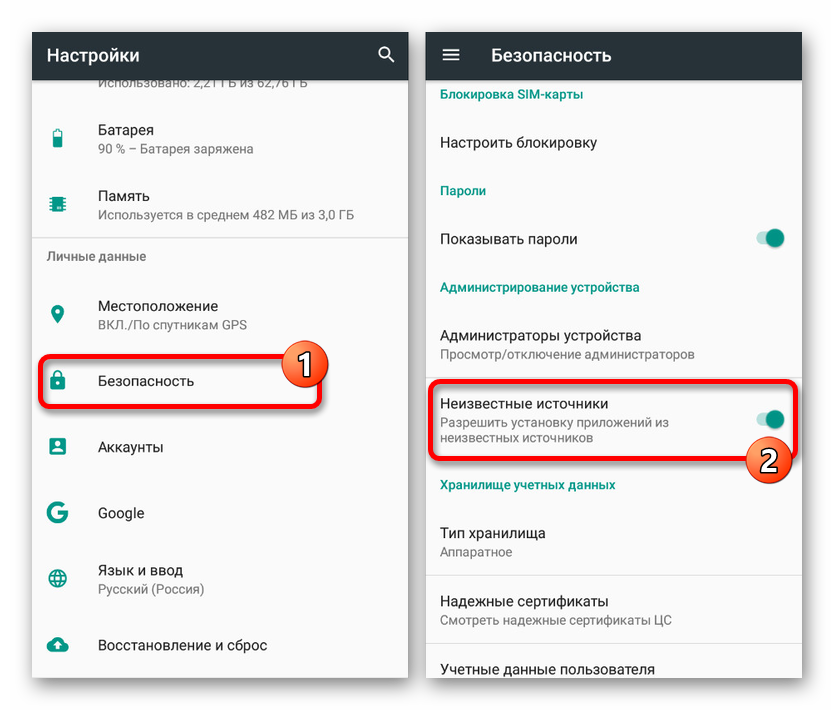
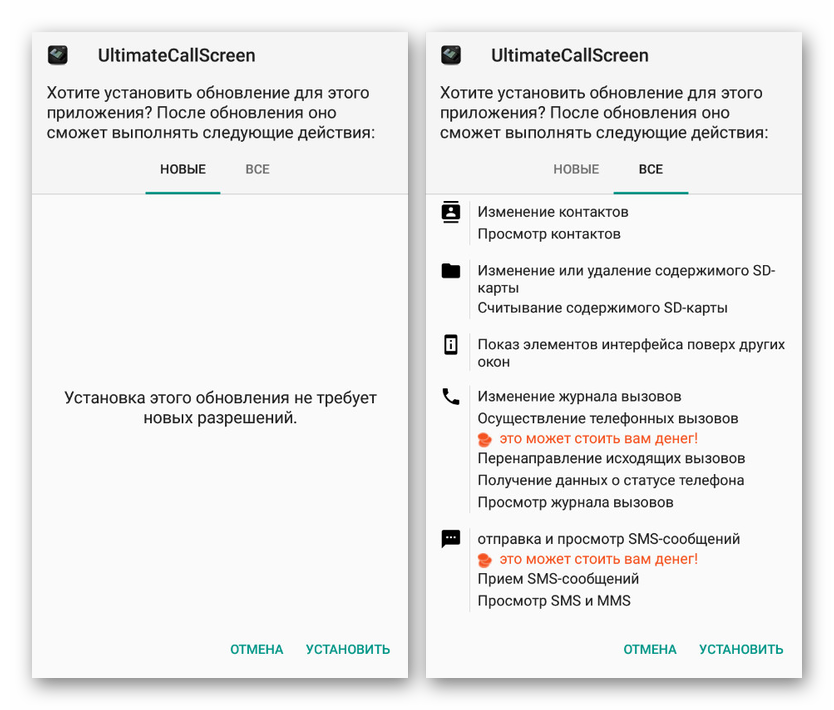
Korzystanie z oprogramowania
- Po pomyślnym zakończeniu instalacji i otwarciu aplikacji możesz natychmiast ustawić niezbędne parametry. Każda funkcja ma odpowiednią sygnaturę i dlatego nie ma sensu rozważać czegoś osobnego.
![Wstępne ustawienia na ekranie ostatecznego połączenia na Androidzie]()
Następnie oprogramowanie będzie gotowe do użycia bez potrzeby przypisywania domyślnego narzędzia do przetwarzania połączeń. Jednocześnie zdjęcie osoby dzwoniącej zostanie rozwinięte do pełnego ekranu.
- Jedyne, co można i należy zrobić, to ustawić obraz domyślnie, jeśli z jakiegoś powodu nie ma go w kontakcie. Aby to zrobić, przejdź do zakładki „Wygląd” i dotknij bloku „Domyślnie zdjęcie i wideo” .
- Tutaj możesz wprowadzić zmiany do wyboru dla kontaktów bez zdjęć, a także dla poszczególnych grup, takich jak ukryte numery. We wszystkich przypadkach, aby edytować, kliknij przycisk „Zdjęcie domyślne” , wybierz plik i potwierdź zapis, używając dolnego panelu.
- W razie potrzeby wybierz opcję „Poprz. oglądanie ”, aby wyświetlić wynik końcowy. Aby wyświetlać się poprawnie, używaj zdjęć w orientacji pionowej.
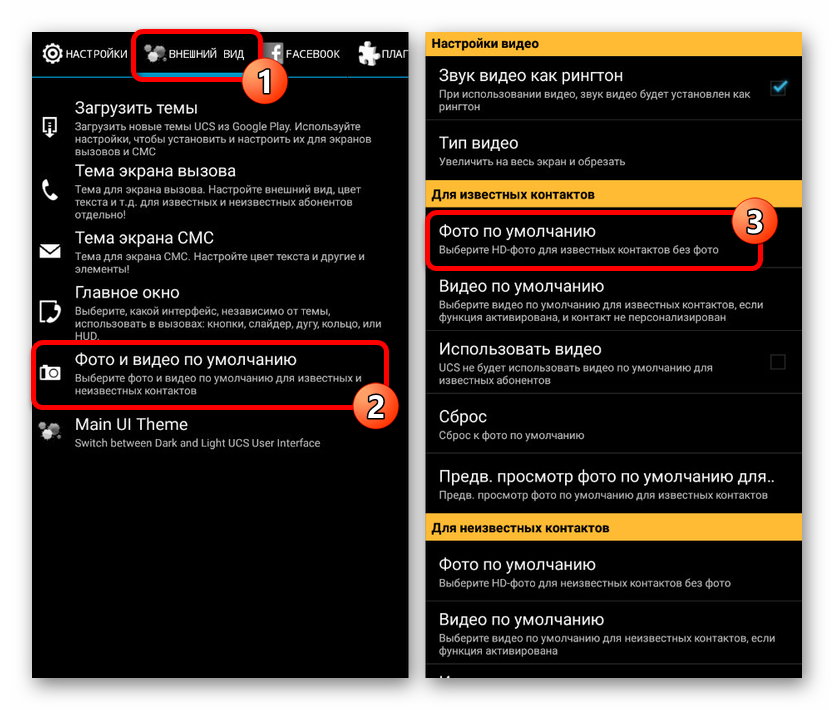
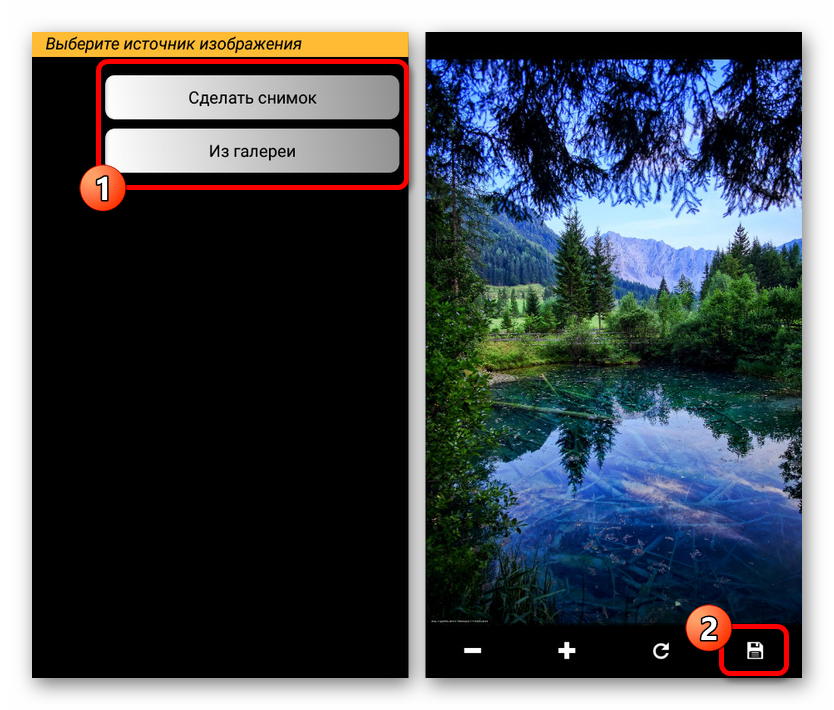
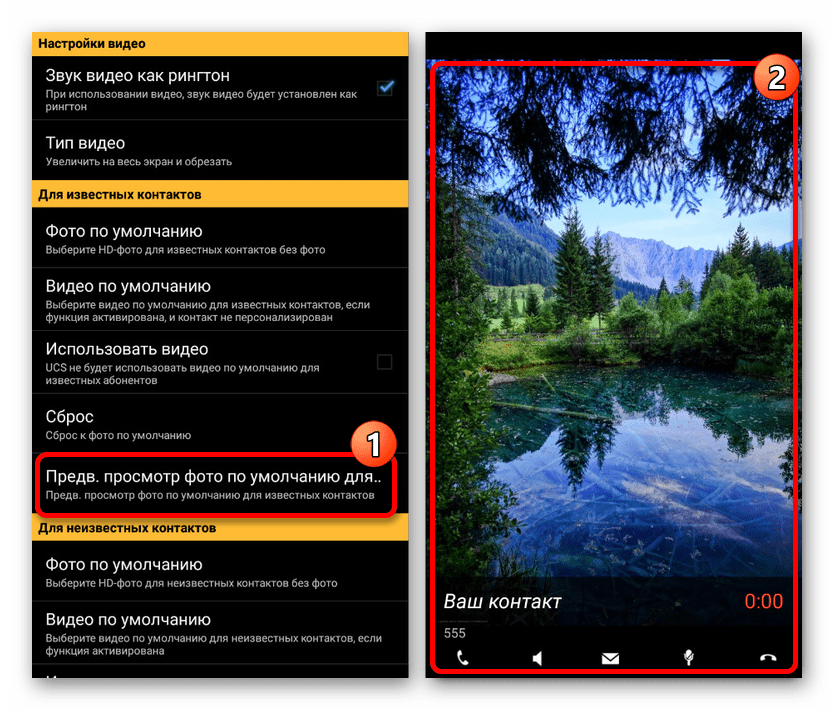
Należy pamiętać, że aplikacja nie była aktualizowana przez długi czas, dlatego problemy z pracą zarówno na niektórych urządzeniach, jak i na szczególnie nowych wersjach Androida są całkiem możliwe.
Metoda 3: Identyfikator ekranu dzwoniącego HD Photo
Ostatnią aplikacją w naszym artykule będzie ta, której główną i jedyną funkcją jest zastąpienie obrazu dzwoniącego wersją pełnoekranową. Aby oprogramowanie działało, potrzebujesz dowolnej wersji Androida, zaczynając od czwartej, a najlepiej obrazu w jakości HD.
Pobierz HD Photo Caller Screen ID ze sklepu Google Play
Do pomyślnego włączenia aplikacji, pomimo wewnętrznych sekcji i ustawień, nie wymaga ona nawet pierwszego uruchomienia po instalacji lub przypisaniu jako domyślnego narzędzia.

Program jest niezwykle łatwy w użyciu, co pozwala ustawić zdjęcie kontaktu na pełnym ekranie przy minimalnym działaniu. Co więcej, ze względu na obsługę znacznie większej liczby urządzeń i stabilności niż w dwóch pierwszych wersjach, narzędzie to stanowi doskonałą alternatywę z dość wysoką oceną w Sklepie Play.
Metoda 4: Dodawanie zdjęć do kontaktów
Najłatwiejszym sposobem ustawienia zdjęcia jest użycie standardowych funkcji i aplikacji smartfona, co powinno wystarczyć wielu użytkownikom. Aby to zrobić, wystarczy dołączyć obraz do żądanego kontaktu w książce adresowej, po czym, gdy zdjęcie zostanie wywołane, nie wyświetli się cały ekran.
Ustawienia aplikacji
Niezależnie od modelu telefonu zarządzanie kontaktami odbywa się za pośrednictwem specjalnej aplikacji „Kontakty” , która jest również dostępna do zainstalowania w Sklepie Play.
- Aby dodać plik w ten sposób, musisz otworzyć aplikację i znaleźć określoną osobę na podanej liście, korzystając z pola wyszukiwania, jeśli to konieczne.
- Następnie u dołu strony kliknij przycisk „Zmień kontakt” i dotknij ikony zdjęcia na środku ekranu.
- Dalej na ekranie pojawi się wyskakujące okno „Zmień zdjęcie” , w którym należy użyć łącza „Wybierz” . W rezultacie otworzy się standardowa aplikacja Galeria .
- Z listy zdjęć wybierz ten odpowiedni dla kontaktu, użyj ramki wyboru, aby ograniczyć określony obszar, i kliknij przycisk „Zapisz” .
- Jeśli zrobiłeś wszystko dokładnie zgodnie z instrukcjami, nastąpi automatyczne przekierowanie do ustawień kontaktu ze zmienionym zdjęciem. Aby zakończyć edycję, użyj linku „Zapisz” w prawym rogu strony.
- Opisane działania można powtórzyć nie tylko podczas edytowania istniejącego kontaktu, ale także podczas tworzenia nowego. W tym celu przycisk ze znakiem „+” znajduje się na głównym ekranie aplikacji.
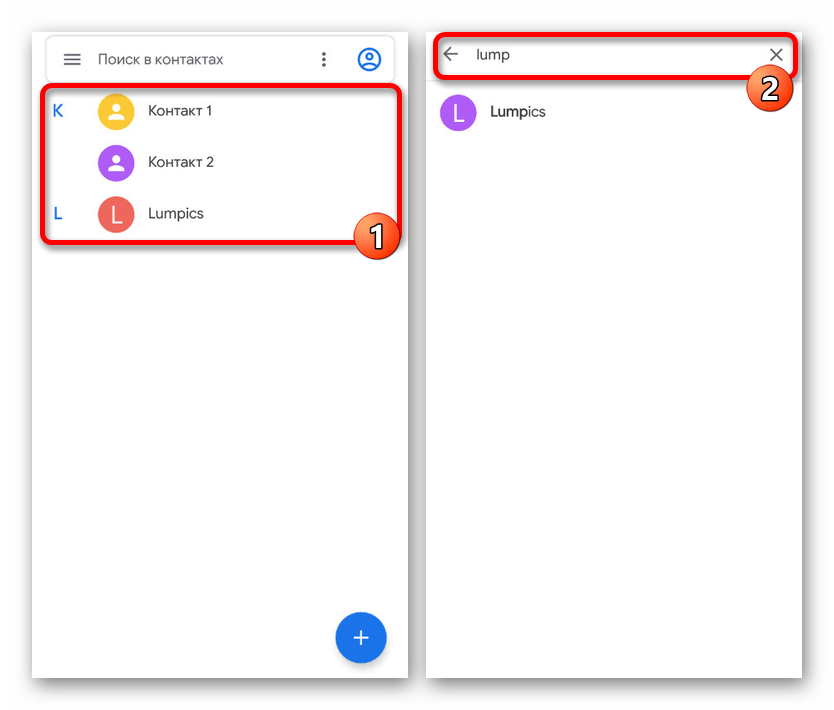
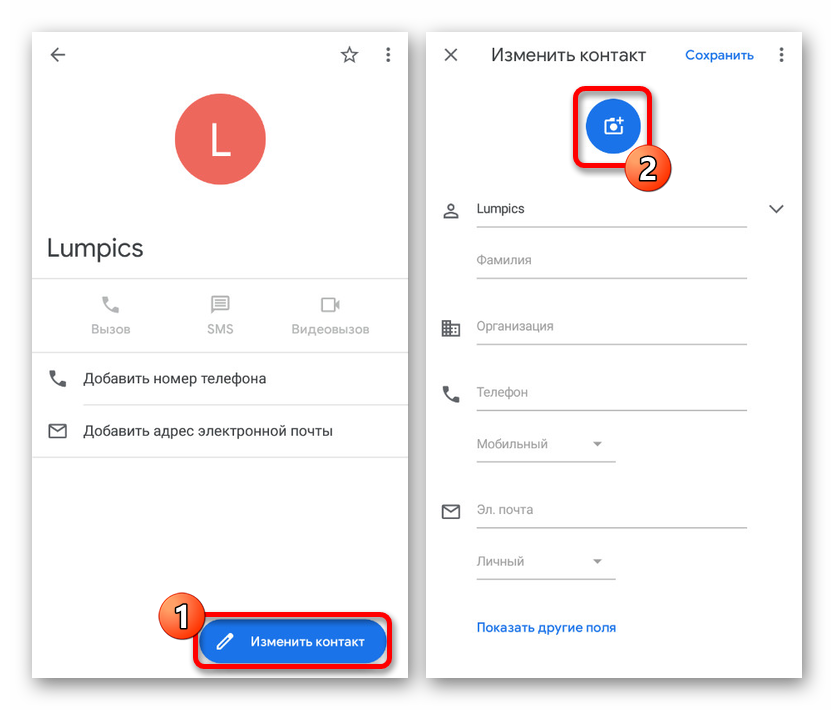
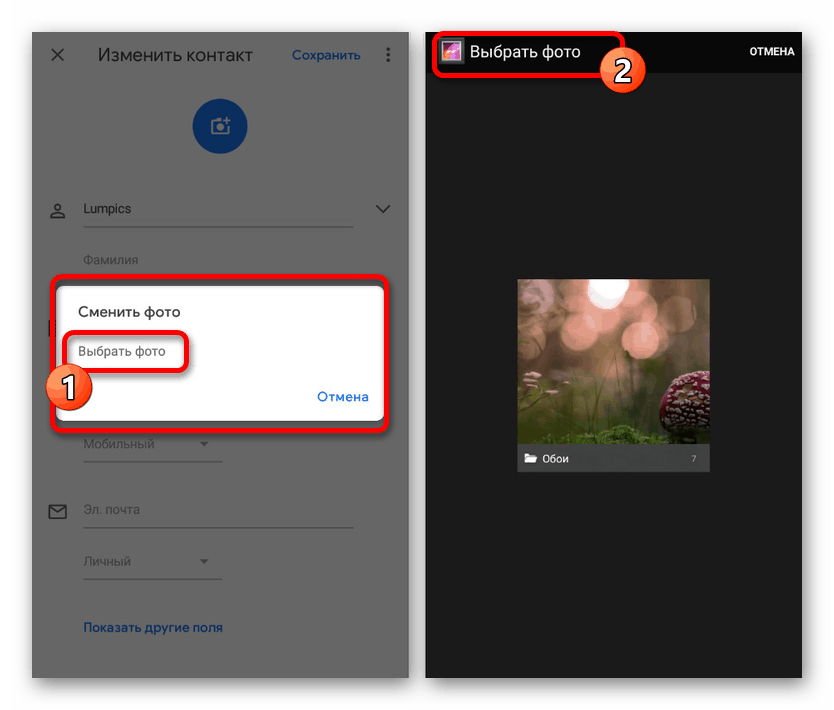
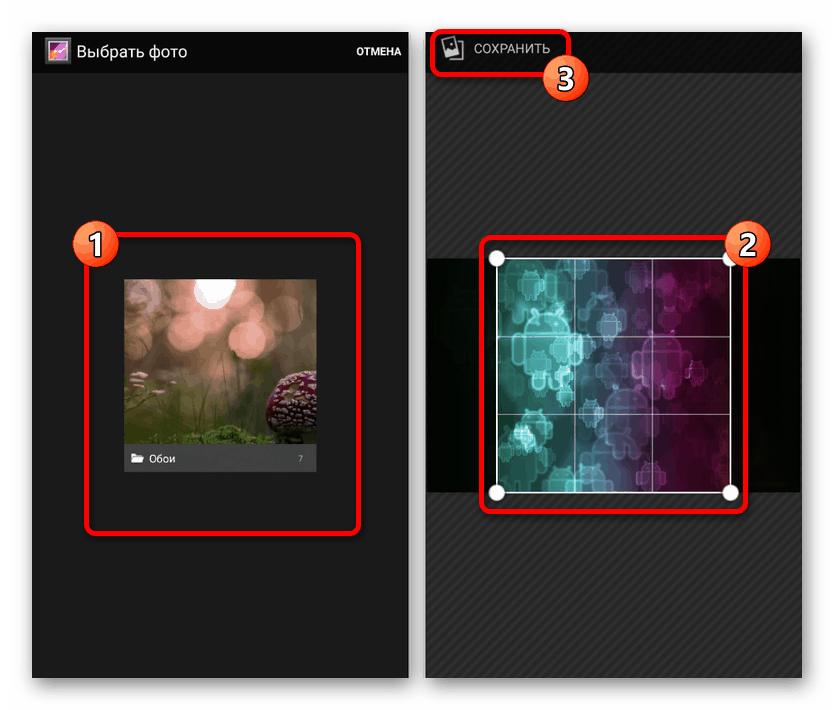
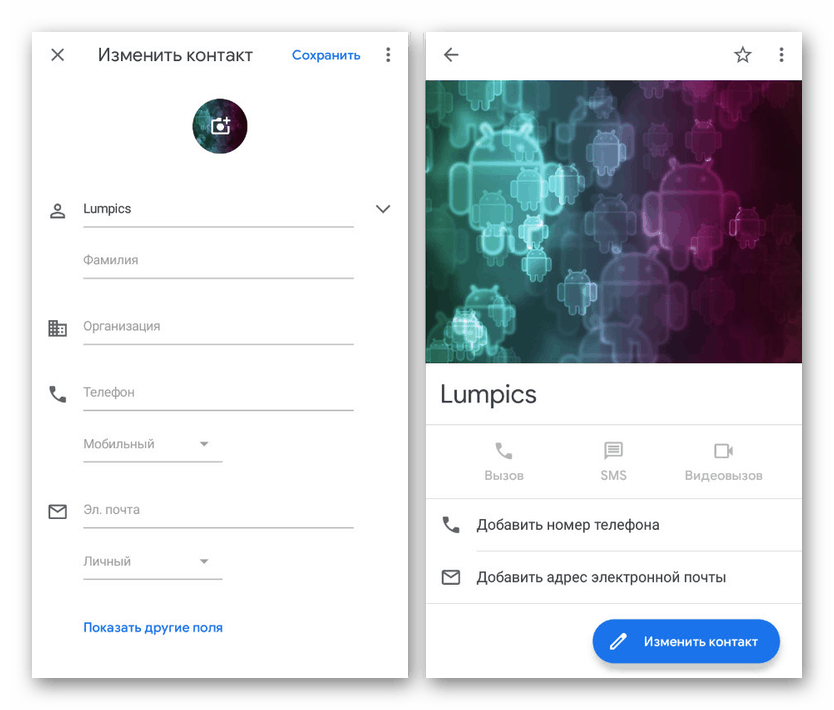
Instalacja przez galerię
Kolejny, ale raczej pomocniczy sposób ustawiania zdjęcia, sprowadza się do wybrania i dołączenia obrazu poprzez „Galerię” .
- Przede wszystkim otwórz określoną aplikację za pomocą menu, znajdź i wybierz zdjęcie, które Cię interesuje.
- Zarządzanie zdjęciami może się różnić w zależności od modelu smartfona i wersji oprogramowania układowego, ale zwykle wystarczy dotknąć środkowej części ekranu, aby wyświetlić pasek narzędzi, i nacisnąć przycisk z trzema kropkami w prawym górnym rogu. Na wyświetlonej liście użyj elementu „Ustaw obraz jako” .
- Na dole strony kliknij ikonę z podpisem „Zdjęcie” kontaktu i wybierz osobę z wyświetlonej listy. Należy pamiętać, że jeśli istnieją różne aplikacje do zarządzania książką adresową w urządzeniu, może istnieć kilka opcji jednocześnie.
- Po wybraniu kontaktu, podobnie jak w poprzednim przypadku, musisz wyrównać obraz z ramką i nacisnąć „Zapisz” . To kończy procedurę instalacji i możesz mieć pewność, że metoda zadziała przy następnym połączeniu z wybraną osobą.
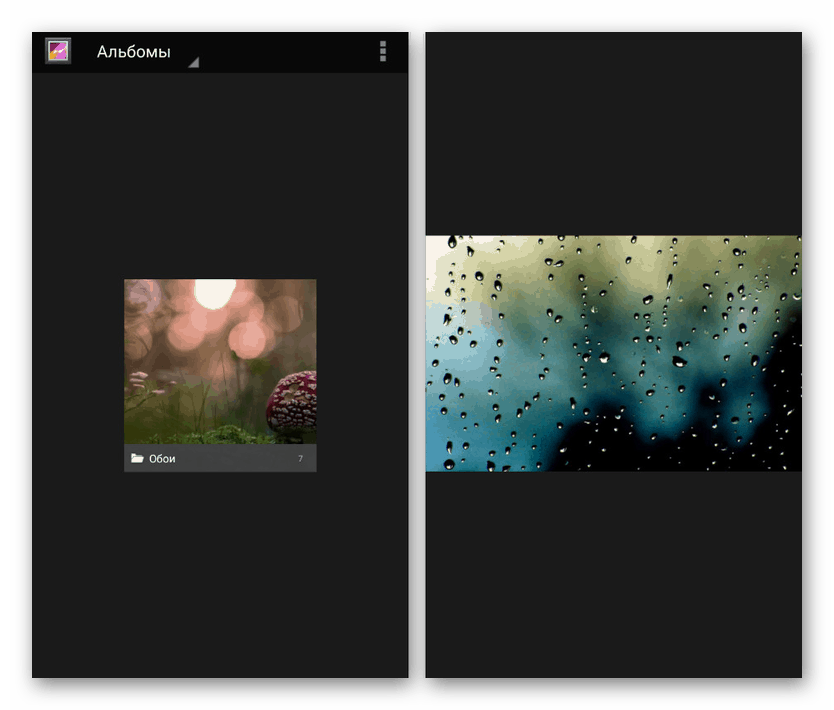
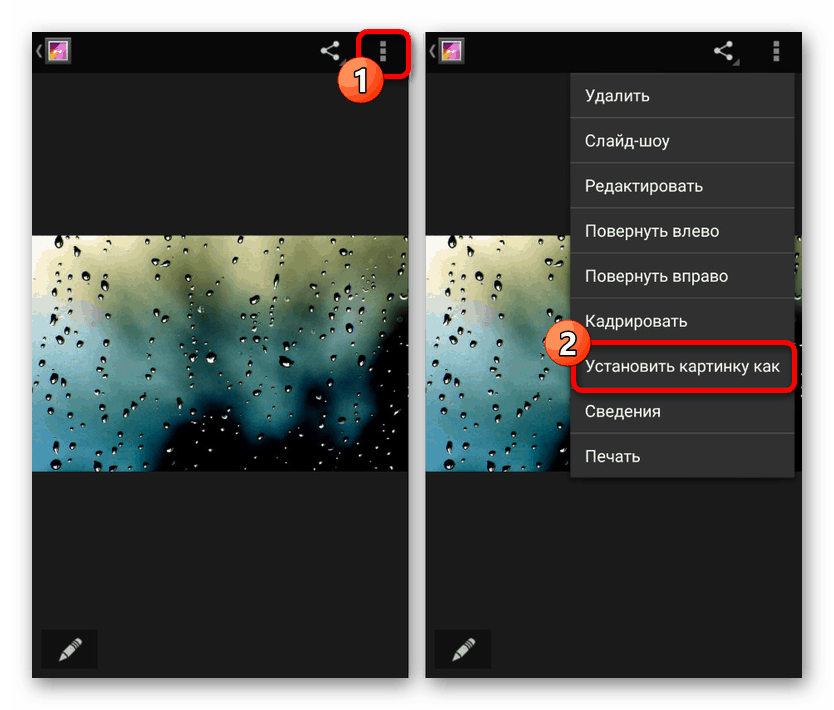
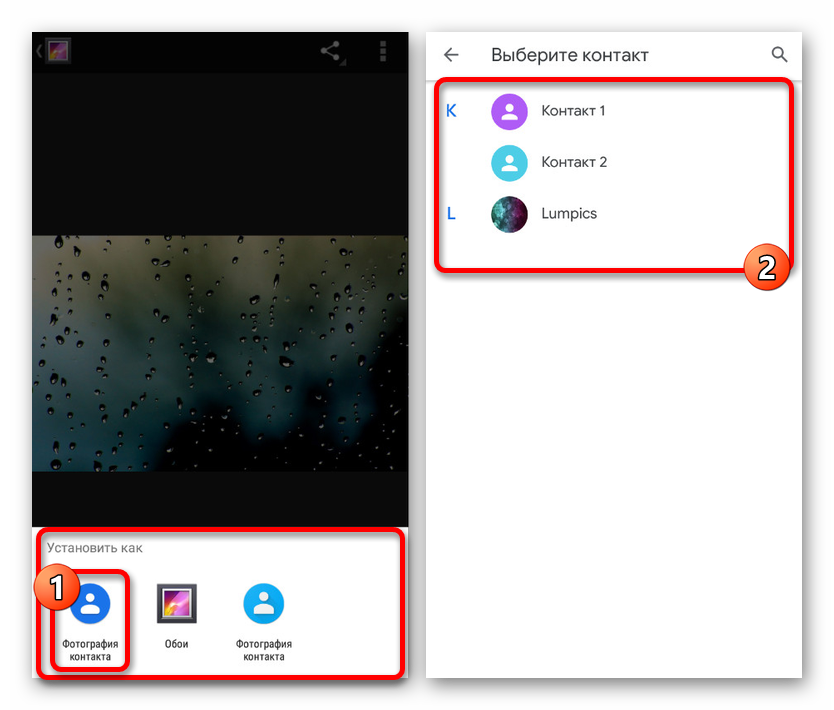
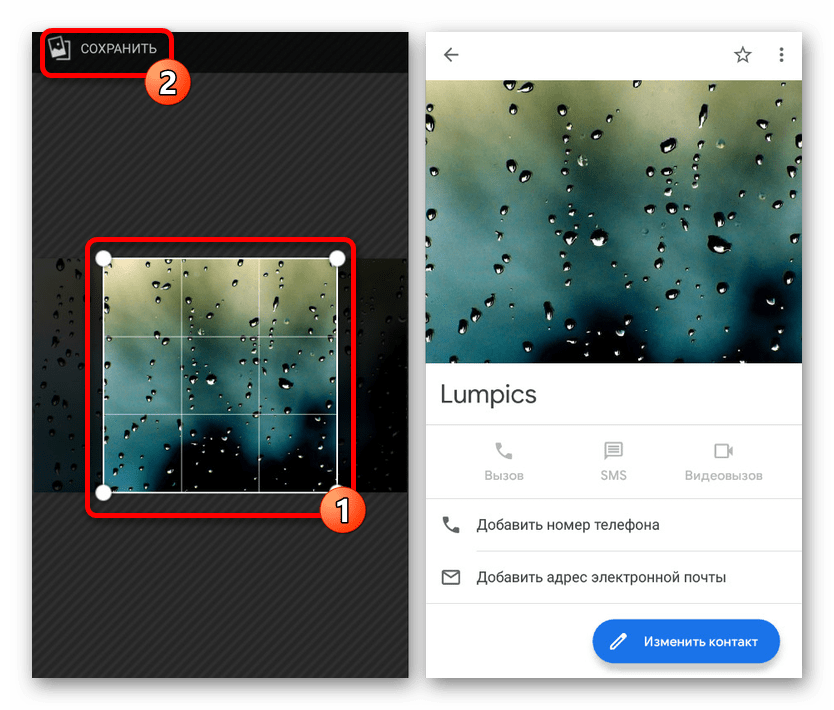
Ta metoda jest ważna tylko w niektórych przypadkach, ponieważ na większości urządzeń z Androidem zdjęcie jest wyświetlane w osobnym obszarze ekranu. Możesz obejść to ograniczenie tylko za pomocą aplikacji innych firm, do których działania z reguły nadal potrzebujesz karty kontaktowej z dołączonym obrazem.
Przebadaliśmy podstawowe narzędzia, które pozwalają ustawić zdjęcie dzwoniącego na pełnym ekranie, ale lista przedstawionych aplikacji nie jest ograniczona do trzech punktów. W razie potrzeby zawsze możesz samodzielnie wyszukiwać analogi w Google Play Market.